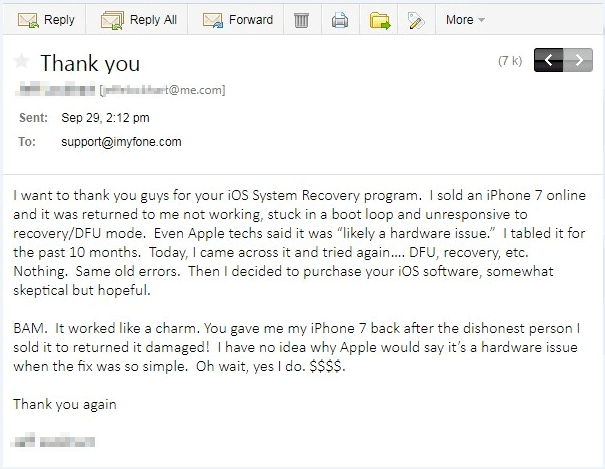Depois do upgrade do IOS 15/14/13/12 meu volume de chamada do iPhone diminuiu e é difícil ouvir ou atender chamadas se estou fora ou se estou em um lugar tumultuado. --Comunidade Apple
Se o volume de chamadas do iPhone é baixo por si só, você deve estar tendo muitos problemas por tal inconveniência. Este tipo de questão no volume é provavelmente resultado de um problema aleatório de hardware ou software. É realmente decepcionante e irritante quando você está experimentando problemas semelhantes a este.
as, não fique mais chateado, agora vamos lhe dizer algumas soluções que você pode tentar quando o seu volume de chamadas do iPhone está muito baixo. Confira e siga as soluções, e esperamos que logo fique livre do problema.
- 1. Ajustar o volume de chamadas
- 2. Desligar o cancelamento de ruídos do celular
- 3. Limpar o vão do alto-falante do iPhone
- 4. Ligar o Bluetooth e então desligar
- 5. Usar o Modo Alto-falante
- 6. Redefinir Todos os Ajustes
- 7. Fazer downgrade para versão anterior do iOS
- 8. Solução final para corrigir o volume baixo nas chamadas de iPhone baixo sem Perda de Dados (mais eficaz)

[2021] 8 Soluções Comprovadas para Corrigir o Volume nas Chamadas do iPhone
Se seu volume de chamada do iPhone diminuiu, aqui estão as instruções que você pode seguir para corrigir o problema.
1. Ajustar o volume de chamadas
Antes de começarmos as dicas abaixo, certifique-se de que você aumentou o volume para o máximo. Se ainda não o fez, faça agora mesmo. É muito simples, mas um pouco confuso; tudo que você precisa é fazer um telefonema e, em seguida, pressionar o botão Volume Para Cima na lateral do seu iPhone.
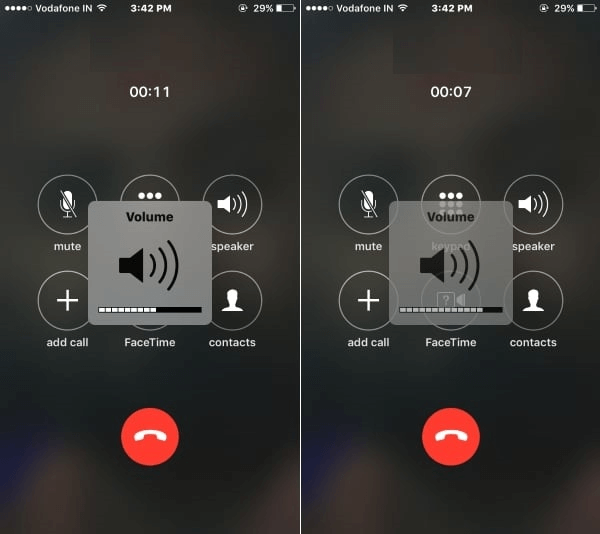
2. Desligar o cancelamento de ruídos do celular
A funcionalidade de 'Cancelamento de Ruído do Celular' ativada pode levar a um volume de chamada do iPhone muito baixo.
Portanto, verifique esta funcionalidade e desative-a se estiver ligada.
- Comece abrindo a opção 'Configuração' e vá para a opção 'Geral'.
- No menu seguinte, toque em 'Acessibilidade'.
- Vá para a opção de "Cancelamento de Ruído do celular". Desligue-o agora, deslizando o interruptor.
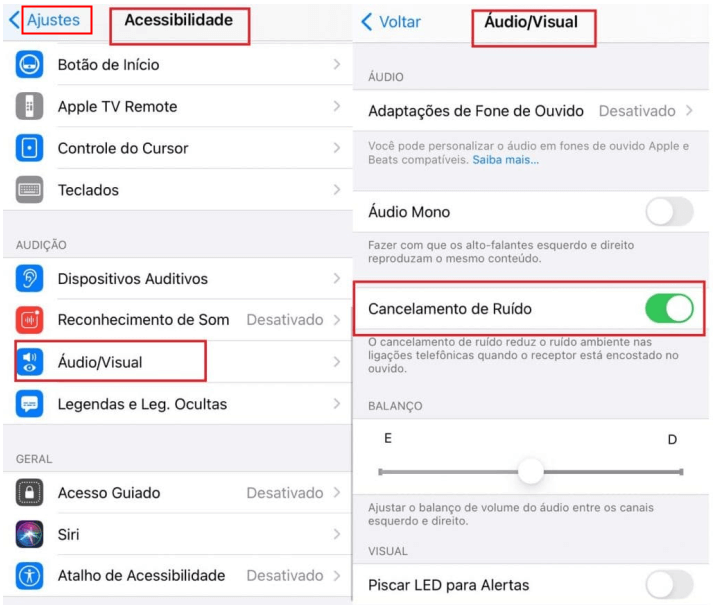
3. Limpar o vão do alto-falante do iPhone
Às vezes, uma coisa básica acaba por ser mais útil ao invés de entrar nos detalhes técnicos para resolver um problema. Esta sugestão pede que você tenha um pouco de tempo para limpar o vão do alto-falante do seu iPhone, para corrigir o volume baixo nas chamadas do iPhone. Você pode pegar um palito e cobrir a ponta com algodão. Em seguida, limpe o vão com ele gentilmente. Retire qualquer sujidade do dispositivo.

4. Ligar o Bluetooth e então desligar
Aqui está a próxima coisa que você pode tentar ao enfrentar o volume baixo nas chamadas do iPhone.
- Vá para 'Configuração 'e role a tela para procurar a opção 'Bluetooth'.
- Quando encontrar, toque nele e Ative-o.
- Espere uns segundos e desligue-o novamente.
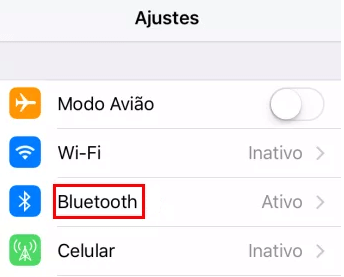
5. Usar o Modo Alto-falante
A quinta dica para corrigir o volume baixo do iPhone durante chamadas é usar o modo alto-falante enquanto faz ou recebe chamadas. Se o volume é alto o suficiente para que você possa ouvir tudo claramente, então pode haver uma falha de software no seu dispositivo. Por outro lado, se você não consegue ouvir nada corretamente, o problema provavelmente está em seu hardware.
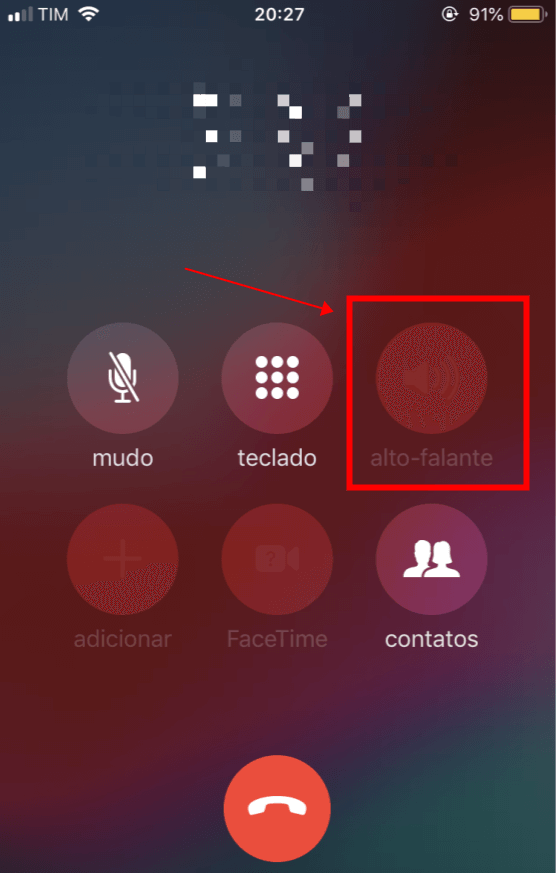
6. Redefinir Todos os Ajustes
Às vezes, as configurações podem desempenhar um papel importante em fazer seu volume de chamada do iPhone muito baixo após a atualização, e vendo isso, a próxima sugestão é reiniciá-los. Os passos são realmente simples de executar. Role para baixo e encontre-os.
Observação: Reiniciar todas as configurações irá apagar todos os dados de seu iPhone e você vai obter a correção para o volume baixo em chamada do iPhone. Certifique-se que você tem backup de todos os dados.
- Toque em 'Ajustes' para abrir e vá para 'Geral'.
- Agora, procure a opção ‘Reiniciar’ e toque nela.
- No menu reiniciar, toque em 'Redefinir Todos os Ajustes' e confirme as suas ações inserindo a senha.
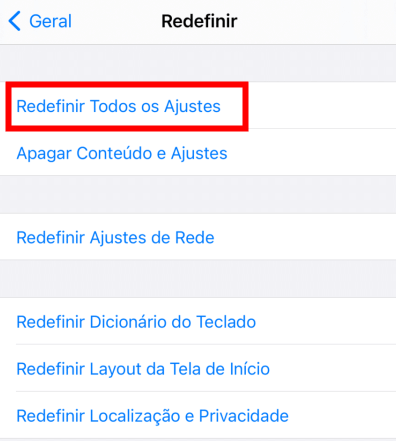
7. Fazer downgrade para versão anterior do iOS
É natural ficar preso com um bug quando você atualizar o seu iOS para a versão mais recente e essa é possivelmente a razão pela qual o seu volume de chamada do iPhone está baixo. Assim, é recomendado usar uma forma profissional para corrigir o bug. Neste caso, a ferramenta mais útil será iMyFone Fixppo, que é projetado para resolver problemas de iOS sem afetar os dados do seu dispositivo.
Aqui está como executar o processo.Veja mais informações sobre o downgrade do sistema iOS.
Requisito: Você precisará baixar os respectivos arquivos iOS IPSW antes de seguir os passos.
Passo 1 – Em primeiro lugar, faça download e instale iMyFone Fixppo Recuperação do Sistema iOS e abra-o depois. Depois de abrir, Conecte seu iPhone e vá para o "Modo Padrão" como fizemos acima.
Passo 2 – Agora, siga novamente a instrução em tela para colocar o seu iPhone no modo DFU.
Passo 3 – Ao entrar no modo DFU, você entrará na tela abaixo. Não clique em Download desta vez. Toque na opção 'Selecionar' e selecione o firmware iOS que já baixou anteriormente.
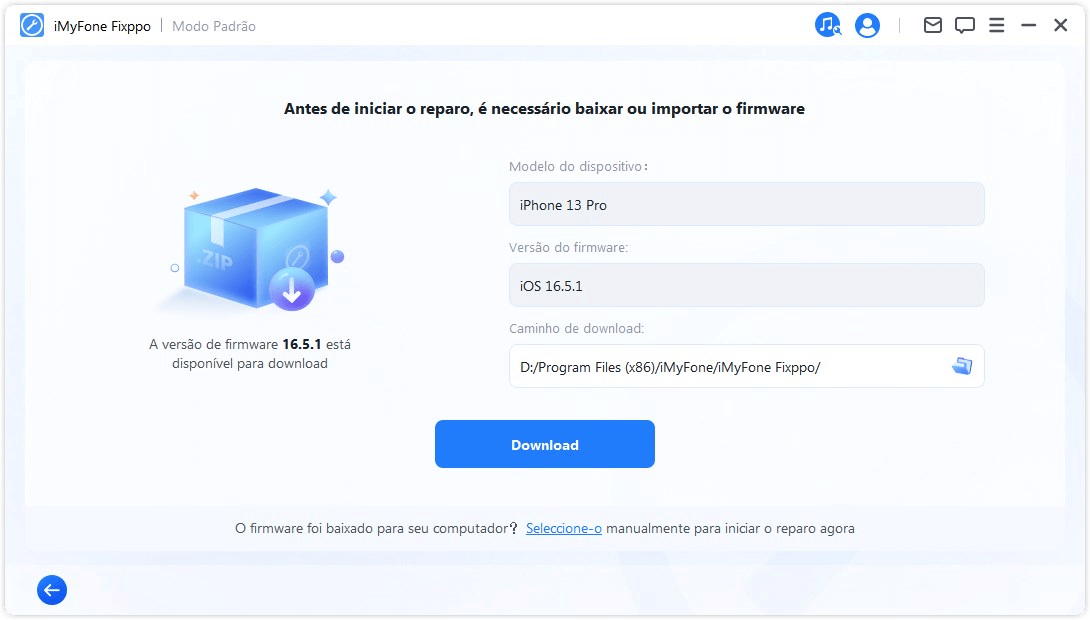
Passo 4 – Depois de selecionar, clique em "Iniciar Correção", seu dispositivo fará downgrade para o firmware anterior com sucesso, uma vez que o processo terminar. O volume de chamadas do seu iPhone voltará ao normal.
Esta ferramenta também tem a confiança de muitos sites de mídia famosos. Não hesite em tentar. Se seu iPhone fica travado na tela preta com círculo girando, não se preocupe, o iMyFone Fixppo também resolve esse problema.
8. Solução final para corrigir o volume baixo nas chamadas de iPhone baixo sem Perda de Dados
No caso da dica acima não funcionar, a solução final é usar a ferramenta profissional de recuperação de Sistema iOS mencionado acima - iMyFone Fixppo.
Um Recurso De Reparação Poderoso. Você pode corrigir não apenas problemas do iPhone, como travado, ou volume do iPhone baixo, congelamentos, tela preto/branco, Problema de Wi-Fi, problema de impressão digital, Problema de GPS, mas também erros do iTunes, tais como Erro desconhecido 2, erro 1667, erro 27 e assim por diante.
Sem Perda De Dados. A melhor coisa sobre esta ferramenta é que ela contém três modos incríveis que ajudam os usuários a obter a correção do seu problema no iOS. Você não enfrentará qualquer perda de dados ao usar o modo padrão e Entrar/Sair do Modo de Recuperação.
Compatibilidade Total. Você pode usá-lo facilmente em seu computador Mac ou Windows. Todas as versões iOS, incluindo iOS 15/14/13/12 são suportadas. Totalmente compatível com todos os dispositivos iOS incluindo iPhone 6 & 6s, iPhone 7 & Plus, iPhone 8 & Plus, iPhone x, xr, xs max, iPhone 12 series. Deixe-nos informar como você pode usar esta ferramenta.
Passo 1 – Inicie a ferramenta em seu respectivo PC para iniciar o processo. Depois de abrir, Conecte seu iPhone com o computador usando o cabo digital. Depois de ligar o dispositivo com sucesso, você deverá selecionar o "Modo Padrão" entre os três modos indicados na tela.
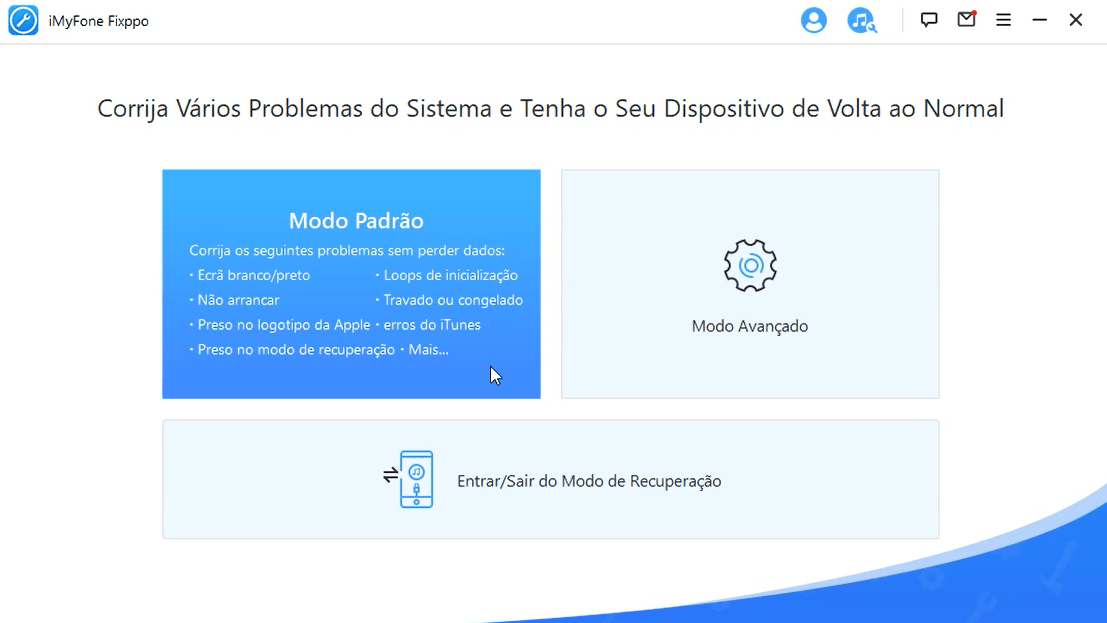
Passo 2 – Depois de escolher o modo, é hora de colocar seu dispositivo em modo DFU. Para fazer isso, basta olhar para sua tela e ir acompanhar a instrução mostrada lá. Ou veja o guia completa para seu iPhone entra no modo DFU.
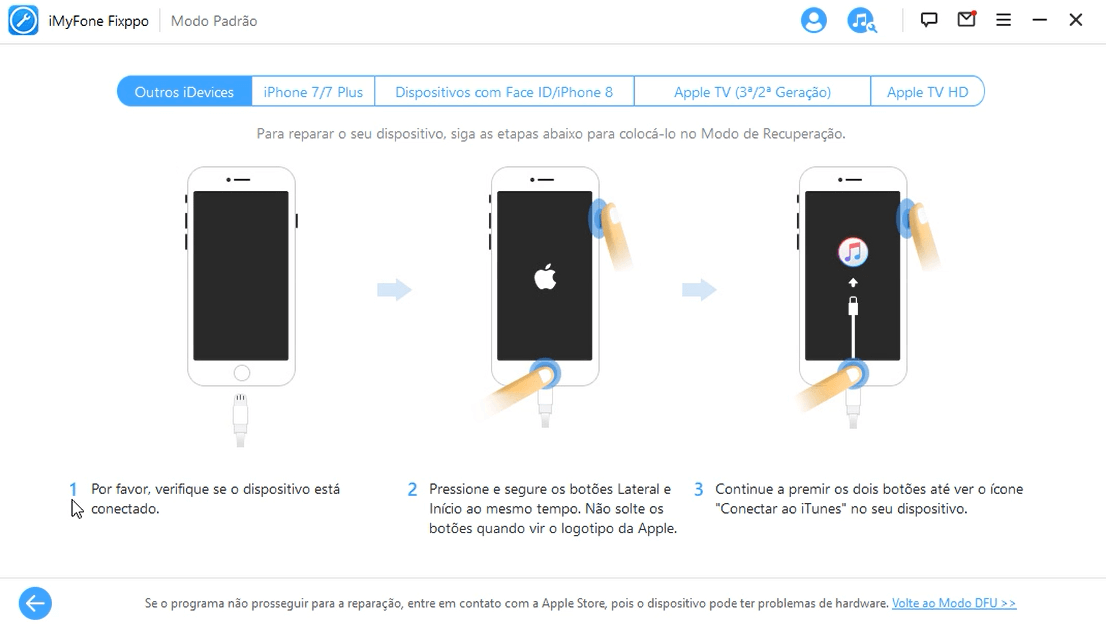
Passo 3 – Quando colocar o seu dispositivo no modo DFU, o programa vai detectar o seu iPhone. Basta carregar na opção 'Download' e você vai obter o firmware correspondente.
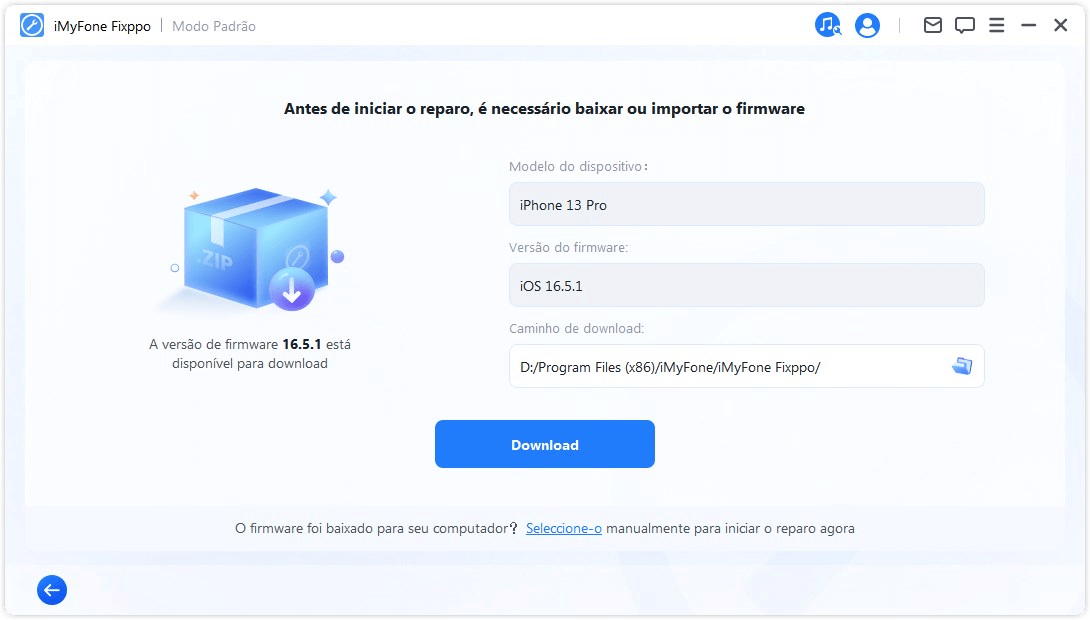
Passo 4 – Depois de baixar, clique no botão "Iniciar Correção" e seu dispositivo vai começar a ser corrigido em alguns instantes. Ele vai reiniciar mais tarde e voltar ao normal.
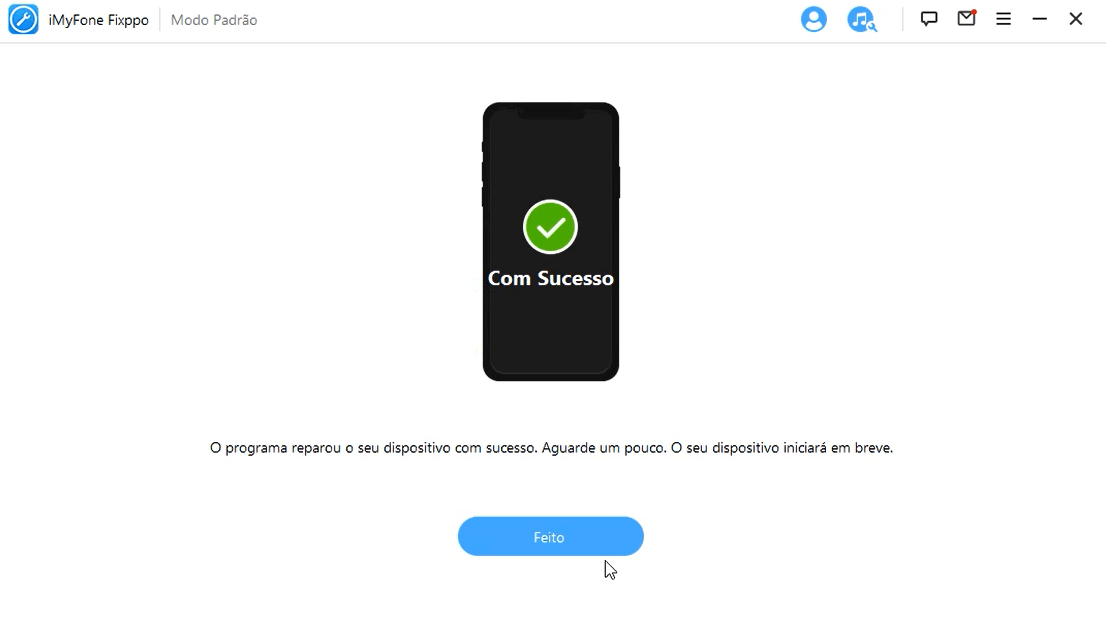
Depois de comparar os métodos acima, você deve saber qual é o melhor para você Corrigir o Volume Baixo nas Chamadas do iPhone. Não hesite em experimentar e deixar o seu feedback aqui. Você também pode verificar o feedback de outros usuários sobre a ferramenta recomendada.